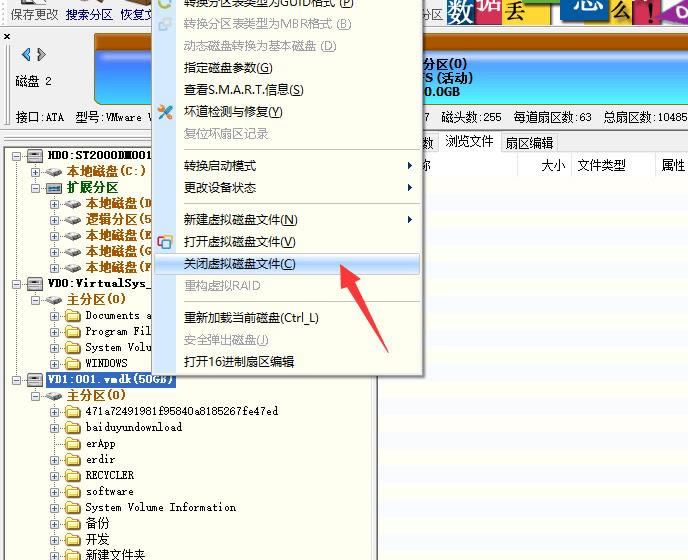推薦系統(tǒng)下載分類: 最新Windows10系統(tǒng)下載 最新Windows7系統(tǒng)下載 xp系統(tǒng)下載 電腦公司W(wǎng)indows7 64位裝機萬能版下載
diskgenius-硬盤分區(qū)工具-diskgenius下載 v4.2.0免費版
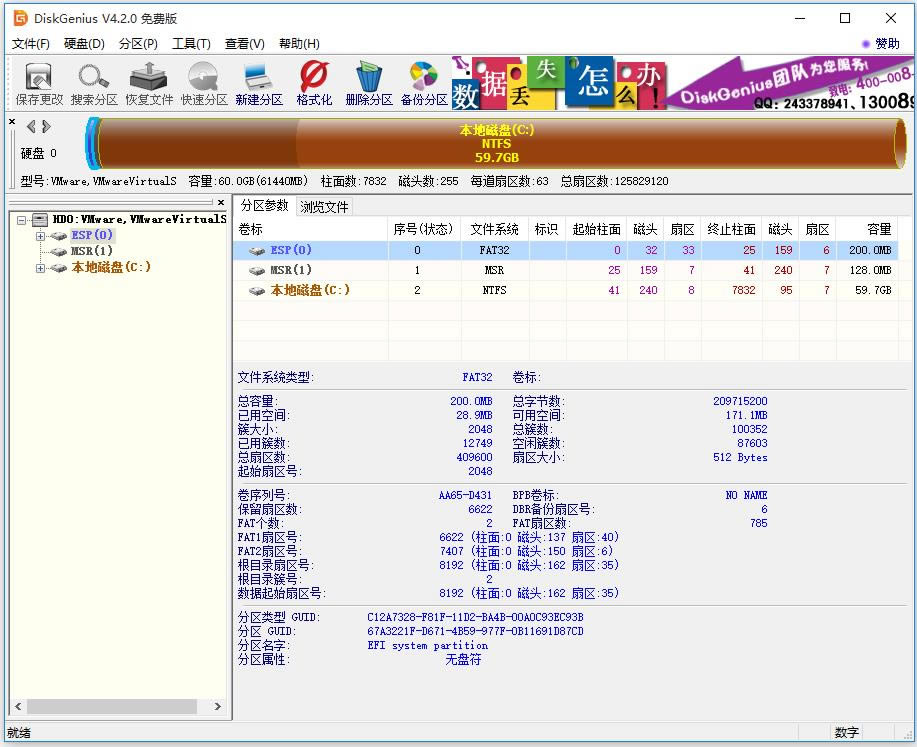
- 軟件類型:系統(tǒng)軟件
- 軟件語言:簡體中文
- 授權(quán)方式:免費軟件
- 更新時間:2023-06-14
- 閱讀次數(shù):次
- 推薦星級:
- 運行環(huán)境:WinXP,Win7,Win10,Win11
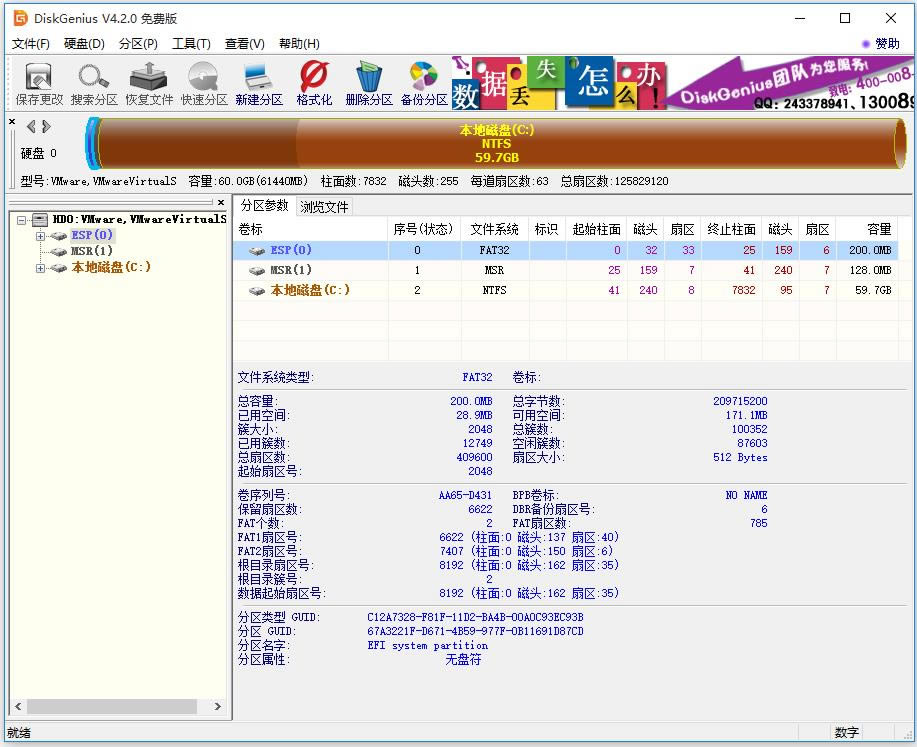
DiskGenius是一款專業(yè)實用的磁盤分區(qū)及數(shù)據(jù)恢復(fù)軟件,支持新建分區(qū)、刪除分區(qū)、備份分區(qū)、分區(qū)表錯誤檢查與修復(fù)功能、壞道檢測與修復(fù)功能、數(shù)據(jù)恢復(fù)等功能,支持對GPT磁盤的分區(qū)操作等,本站提供的是DiskGenius4.2.0免費版,所有功能都免費,請放心使用。
diskgenius軟件簡介
DiskGenius除了具備基本的分區(qū)建立、刪除、格式化等磁盤管理功能之外,還提供了強大的已丟失分區(qū)搜索功能、誤刪除文件恢復(fù)功能、誤格式化及分區(qū)被破壞后的文件恢復(fù)功能、分區(qū)鏡像備份與還原功能、分區(qū)復(fù)制功能、硬盤復(fù)制功能、快速分區(qū)功能、整數(shù)分區(qū)功能、分區(qū)表錯誤檢查與修復(fù)功能,是一款非常強大的硬盤修復(fù)工具及硬盤數(shù)據(jù)恢復(fù)軟件。
DiskGenius繼承了原DOS版的強大功能,包括磁盤管理、磁盤修復(fù)、壞道檢測修復(fù)、硬盤體檢等特色功能,并新增了數(shù)據(jù)恢復(fù)、磁盤復(fù)制、虛擬硬盤管理等功能,快來下載體驗吧。
diskgenius功能特色
- 支持傳統(tǒng)的MBR分區(qū)表格式及較新的GUID分區(qū)表格式;
- 支持基本的分區(qū)建立、刪除、隱藏等操作,可指定詳細的分區(qū)參數(shù);
- 支持IDE、SCSI、SATA等各種類型的硬盤,支持U盤、USB硬盤、存儲卡(閃存卡);
- 支持FAT12、FAT16、FAT32、NTFS文件系統(tǒng);
- 支持EXT2/EXT3文件系統(tǒng)的文件讀取操作,支持Linux LVM2磁盤管理方式;
- 可以快速格式化FAT12、FAT16、FAT32、NTFS分區(qū)。格式化時可設(shè)定簇大小、支持NTFS文件系統(tǒng)的壓縮屬性;
- 可瀏覽包括隱藏分區(qū)在內(nèi)的任意分區(qū)內(nèi)的任意文件,包括通過正常方法不能訪問的文件。可通過直接讀寫磁盤扇區(qū)的方式讀寫文件、強制刪除文件;
- 支持盤符的分配及刪除;
- 支持FAT12、FAT16、FAT32、NTFS分區(qū)的已刪除文件恢復(fù)、分區(qū)誤格式化后的文件恢復(fù),成功率較高;
- 增強的已丟失分區(qū)恢復(fù)(重建分區(qū)表)功能,恢復(fù)過程中,可即時顯示搜索到的分區(qū)參數(shù)及分區(qū)內(nèi)的文件。搜索完成,可在不保存分區(qū)表的情況下恢復(fù)分區(qū)內(nèi)的文件;
- 提供分區(qū)表的備份與恢復(fù)功能;
- 可將整個分區(qū)備份到一個鏡像文件中,可在必要時(如分區(qū)損壞)恢復(fù)。支持在Windows運行狀態(tài)下備份系統(tǒng)盤;
- 支持分區(qū)復(fù)制操作。并提供“全部復(fù)制”、“按結(jié)構(gòu)復(fù)制”、“按文件復(fù)制”等三種復(fù)制方式,以滿足不同需求;
- 支持硬盤復(fù)制功能。同樣提供與分區(qū)復(fù)制相同的三種復(fù)制方式;
- 支持VMWare、VirtualBox、Virtual PC的虛擬硬盤文件(“.vmdk .vdi .vhd”文件)。打開虛擬硬盤文件后,即可像操作普通硬盤一樣操作虛擬硬盤;
- 可在不啟動VMWare、VirtualBox、Virtual PC虛擬機的情況下從虛擬硬盤復(fù)制文件、恢復(fù)虛擬硬盤內(nèi)的已刪除文件(包括格式化后的文件恢復(fù))、向虛擬硬盤復(fù)制文件等;
- 支持 ".img" ".ima" 磁盤及分區(qū)映像文件的制作及讀寫操作;
- 支持USB-FDD、USB-ZIP模式啟動盤的制作及其文件操作功能;
- 支持磁盤壞道檢測與修復(fù)功能,最小化減少在修復(fù)壞道過程中的數(shù)據(jù)破壞;
- 可以打開由DiskGenius建立的PMF鏡像文件;
- 支持扇區(qū)編輯功能;
- 支持虛擬磁盤文件格式相互轉(zhuǎn)換功能;
- 支持無損調(diào)整分區(qū)大小功能。
diskgenius使用教程
如何用DiskGenius恢復(fù)虛擬機中文件
第一步,運行DiskGenius,加載虛擬機虛擬硬盤文件
運行DiskGenius后,主菜單選擇:磁盤 > 打開虛擬磁盤文件,如下圖所示:
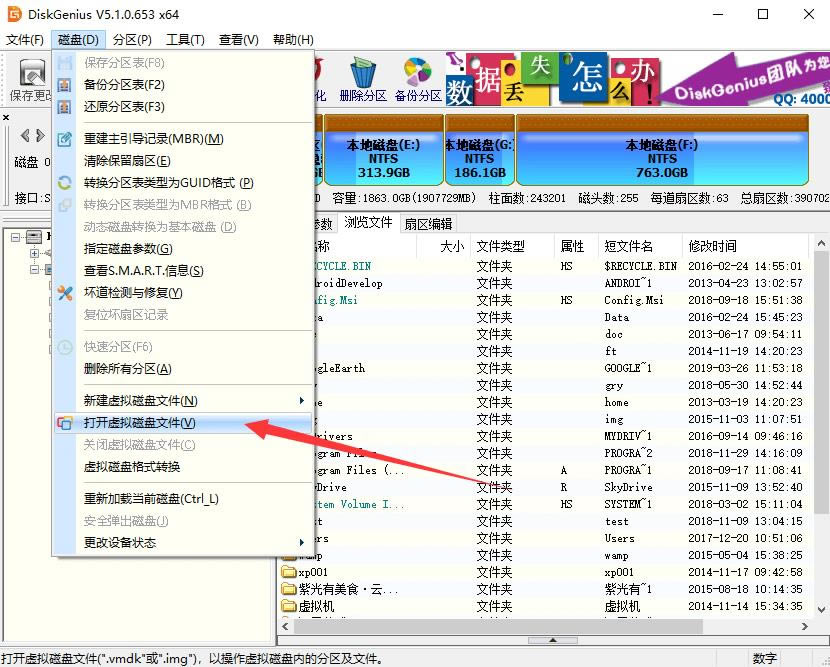
在彈出的打開文件對話框中,可以看到,DiskGenius支持幾乎所有格式的虛擬硬盤格式,除了常用的VmWare、Virtual PC與VirtualBox格式,一些不常用的虛擬硬盤格式也都被DiskGenius所支持,如下圖所示:
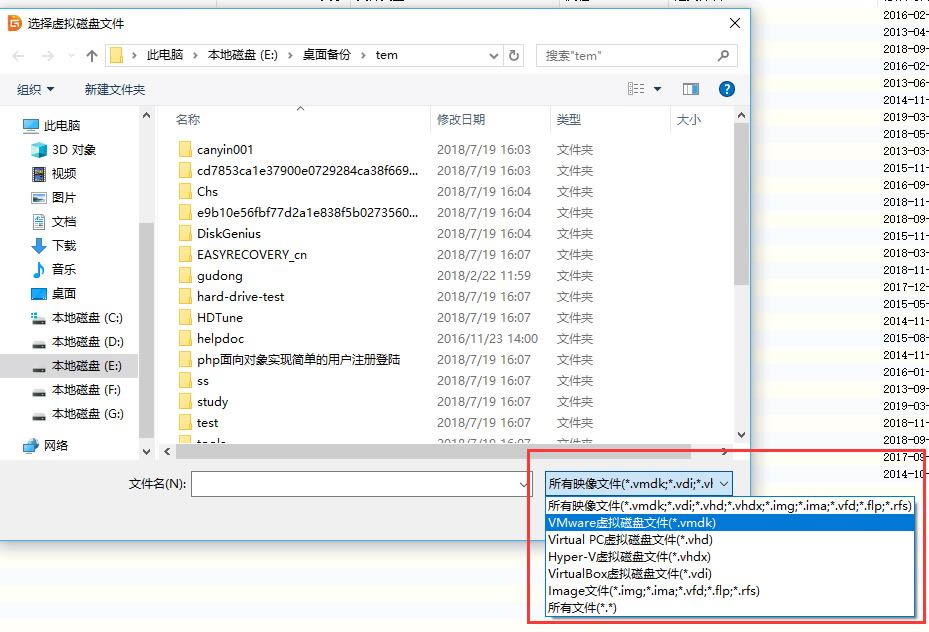
用戶選擇虛擬機的虛擬硬盤文件后,DiskGenius就能像加載普通真實硬盤一樣,加載該虛擬硬盤,下圖所示,在加載了兩個VMware格式的虛擬硬盤文件后,DiskGenius會在左邊的目錄區(qū)中顯示已加載的虛擬硬盤:
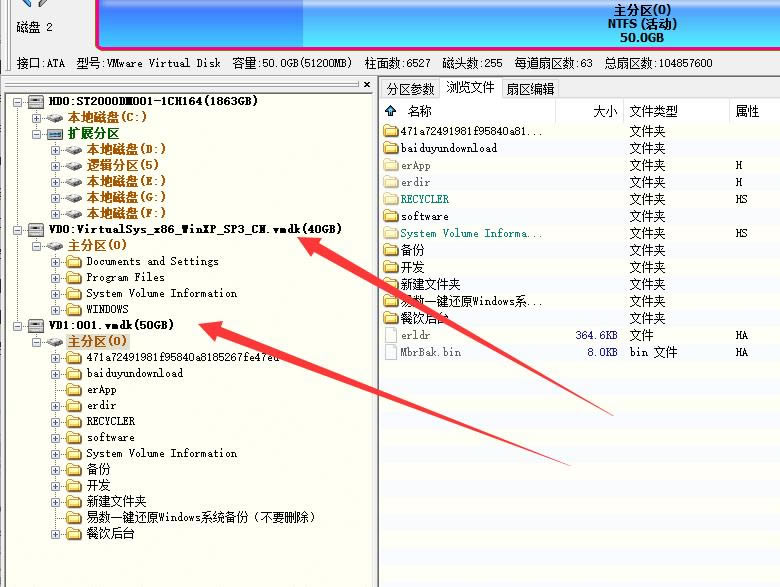
第二步,恢復(fù)虛擬硬盤中的數(shù)據(jù),操作同恢復(fù)普通真實硬盤中的數(shù)據(jù)一樣
DiskGenius加載了虛擬硬盤后,就可以像操作普通真實硬盤一樣,對該虛擬硬盤做各種操作,當(dāng)然也包括數(shù)據(jù)恢復(fù)操作,如下圖所示:
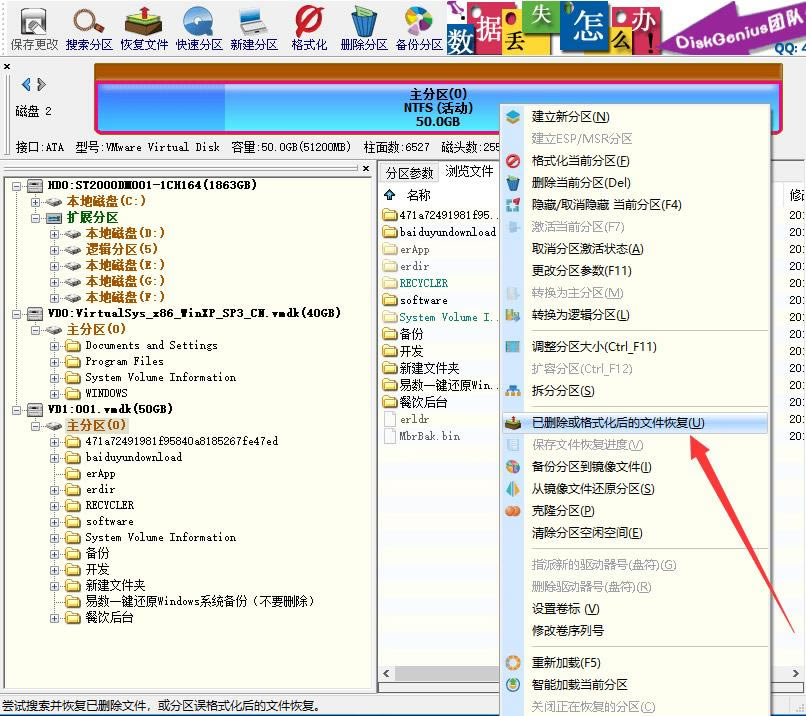
選中虛擬硬盤,或虛擬硬盤中的分區(qū),點擊鼠標右鍵,在彈出的快捷菜單中選擇“已刪除或格式化后的文件恢復(fù)”,就可以掃描該虛擬硬盤或分區(qū),恢復(fù)其中的數(shù)據(jù)了,操作上同恢復(fù)普通分區(qū)的數(shù)據(jù)完全一樣。
第三步,在DiskGenius中關(guān)閉虛擬硬盤
用戶對虛擬硬盤執(zhí)行完數(shù)據(jù)恢復(fù)或其它操作后,可以關(guān)閉虛擬硬盤。操作很簡單,選中該虛擬硬盤,點擊鼠標右鍵,在快捷菜單中選擇“關(guān)閉虛擬硬盤文件”即可,如下圖所示: